Envoyer un message, exporter sous forme de liste ou désinscrire un ou plusieurs utilisateurs de mon cours
La désinscription à un cours, l'envoi d'un message, et/ou l'édition d'une liste exportable (sous forme de fichier Excel, par exemple) d'un ou plusieurs participants débute par la sélection des participants (ou utilisateurs) concernés,
- à l'aide de filtres
- ou en les saisissant manuellement.
Une fois la sélection réalisée, vous passez à l'étape de choix de l'action à effectuer.
1- Sélection des utilisateurs
1.1 - A l'aide de filtres
Rendez-vous dans l'onglet "Participants" du cours.
Les filtres de sélection sont nommés "Conditions", vous pouvez en ajouter autant que vous le souhaitez en cliquant sur "+ Ajouter une condition".
Vous pouvez utiliser (et combiner donc, lorsque vous "Ajoutez une condition") 5 critères de sélection :
- Mot-clef
- Statut
- Rôles
- Méthodes d'inscription
- Inactifs depuis plus de
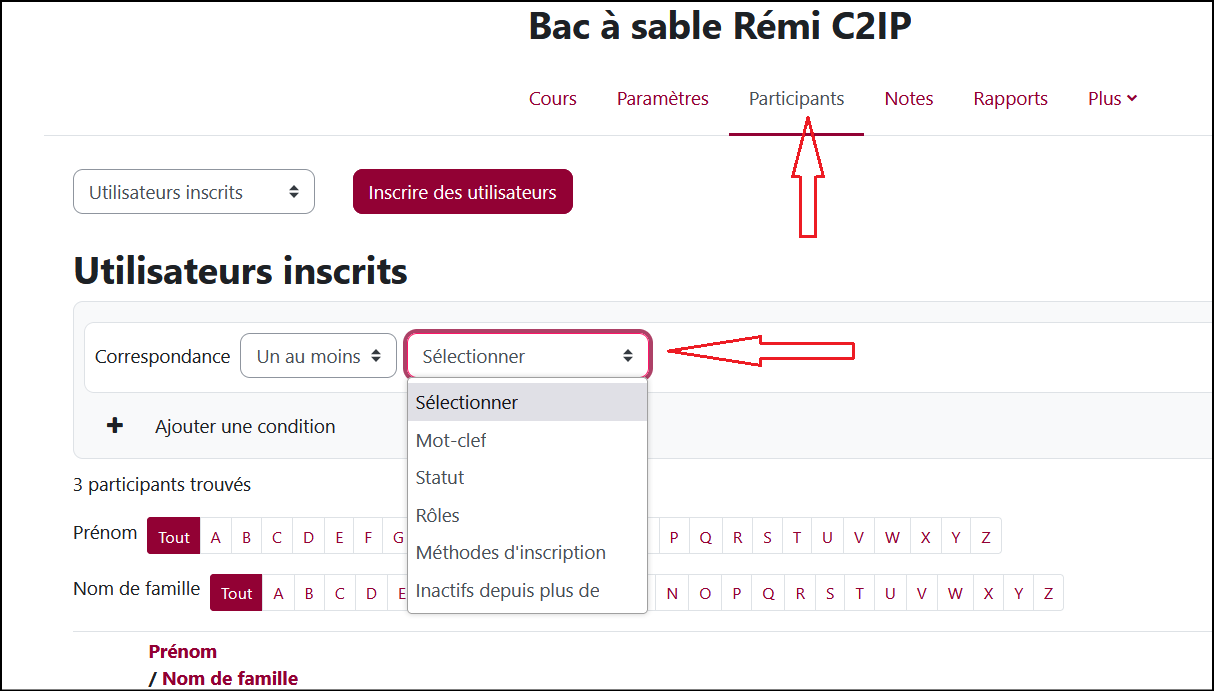
Une fois que vous aurez déterminé tous les critères que vous souhaitez utiliser pour votre sélection, cliquez sur "Appliquer les filtres".
ATTENTION : cette action créera une liste répondant aux critères choisis, mais les utilisateurs de cette liste ne seront pas encore sélectionnés.
Dans l'exemple ci-dessous, nous cherchons à créer une liste de tous les "Utilisateurs" inscrits au cours sous le "Rôle" "Etudiant" et inactifs depuis plus de 9 mois.

1.2- Sélection individuelle des utilisateurs
Il est possible de sélectionner individuellement les participants via la case à cocher qui précède leur prénom et nom :
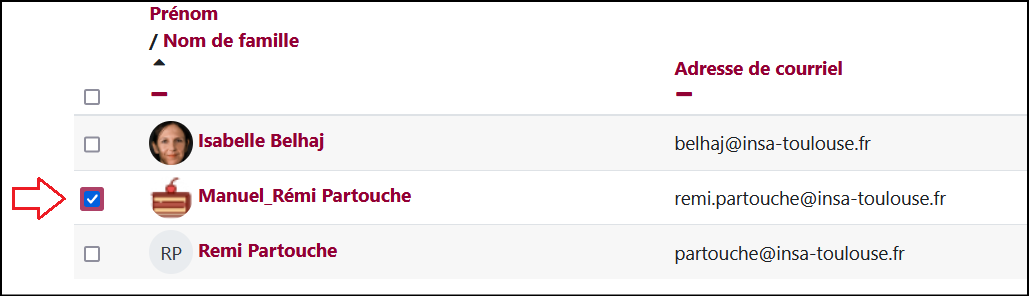
2- Suppression des inscriptions / envoi d'un message ou autre action à réaliser sur la liste des utilisateurs sélectionnés
Pour pouvoir effectuer une action sur l'ensemble des utilisateurs de la liste créée (par exemple une désinscription), il vous faut sélectionner l'ensemble de la liste.. Pour ce faire, cochez la case située en haut de cette liste :
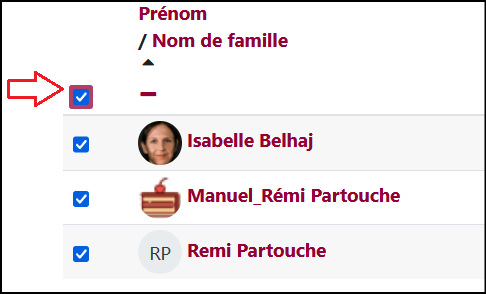
Rendez-vous ensuite sur le menu déroulant situé en bas de cette liste, et choisissez l'action à appliquer à la sélection :
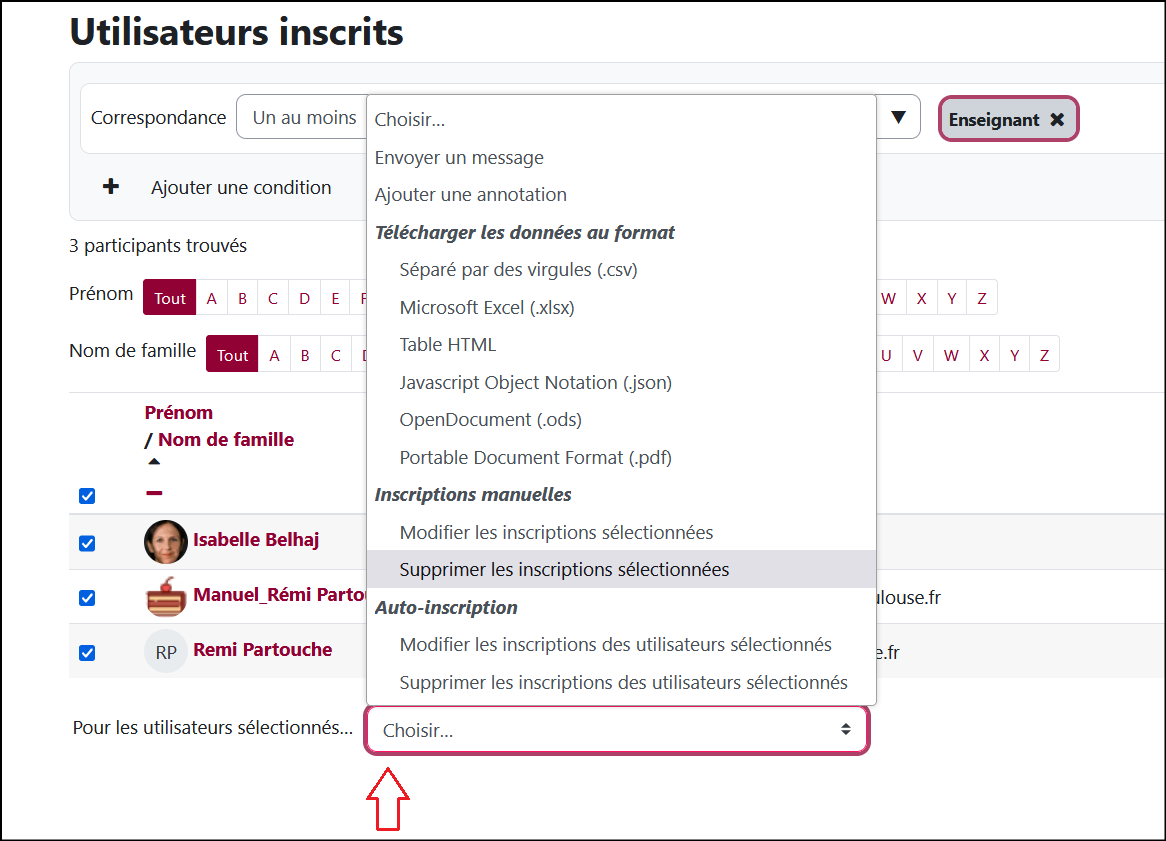
IMPORTANT : si les utilisateurs sélectionnés se sont auto-inscrits au cours, il conviendra de choisir de "Supprimer les inscriptions des utilisateurs sélectionnés" de la section "Auto-inscription", tandis que s'ils ont été inscrits manuellement depuis la section "Inscriptions manuelles".
Généralement, vos étudiants se seront auto-inscrits, tandis que les enseignants ont été inscrits manuellement. Cependant, il arrive que vous inscriviez un étudiant manuellement, et que vous ne vous en souveniez pas. Une fois l'action effectuée, assurez-vous donc, dans la liste de vos utilisateurs, que l'ensemble de ceux que vous souhaitiez désinscrire l'ont effectivement été.
Comme vous pouvez le constater, vous pouvez effectuer d'autres actions sur les listes d'utilisateurs sélectionnés. Cela peut-être pratique pour envoyer un message collectif ou créer une liste utilisable dans d'autres outils que Moodle, un fichier Excel, par exemple.
